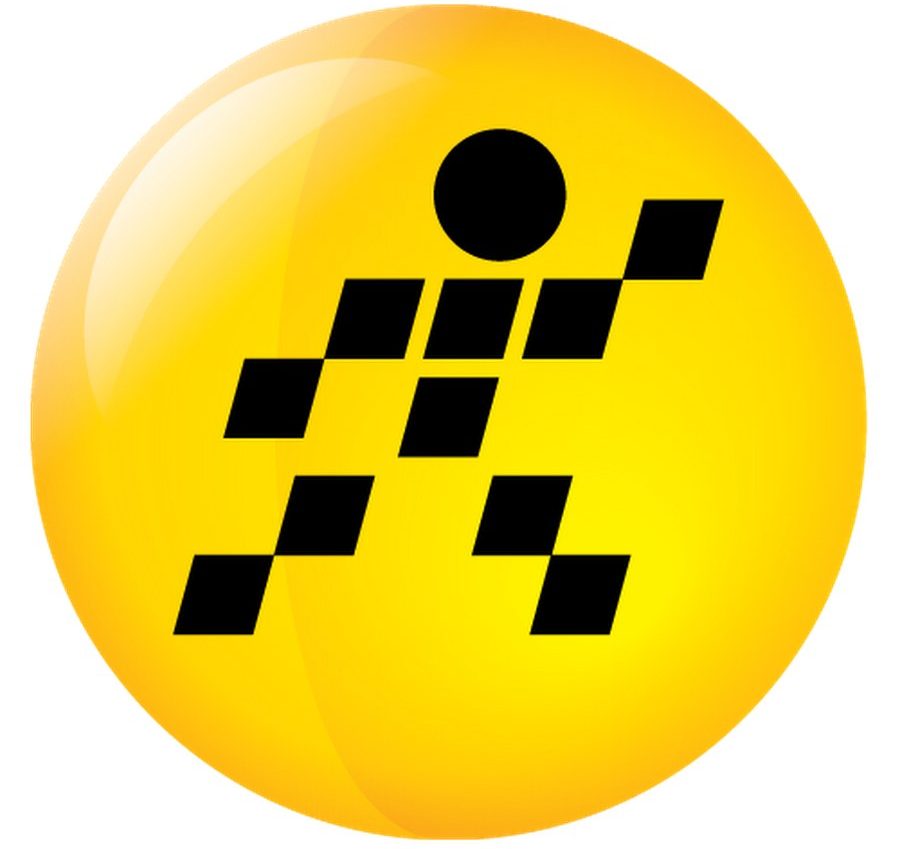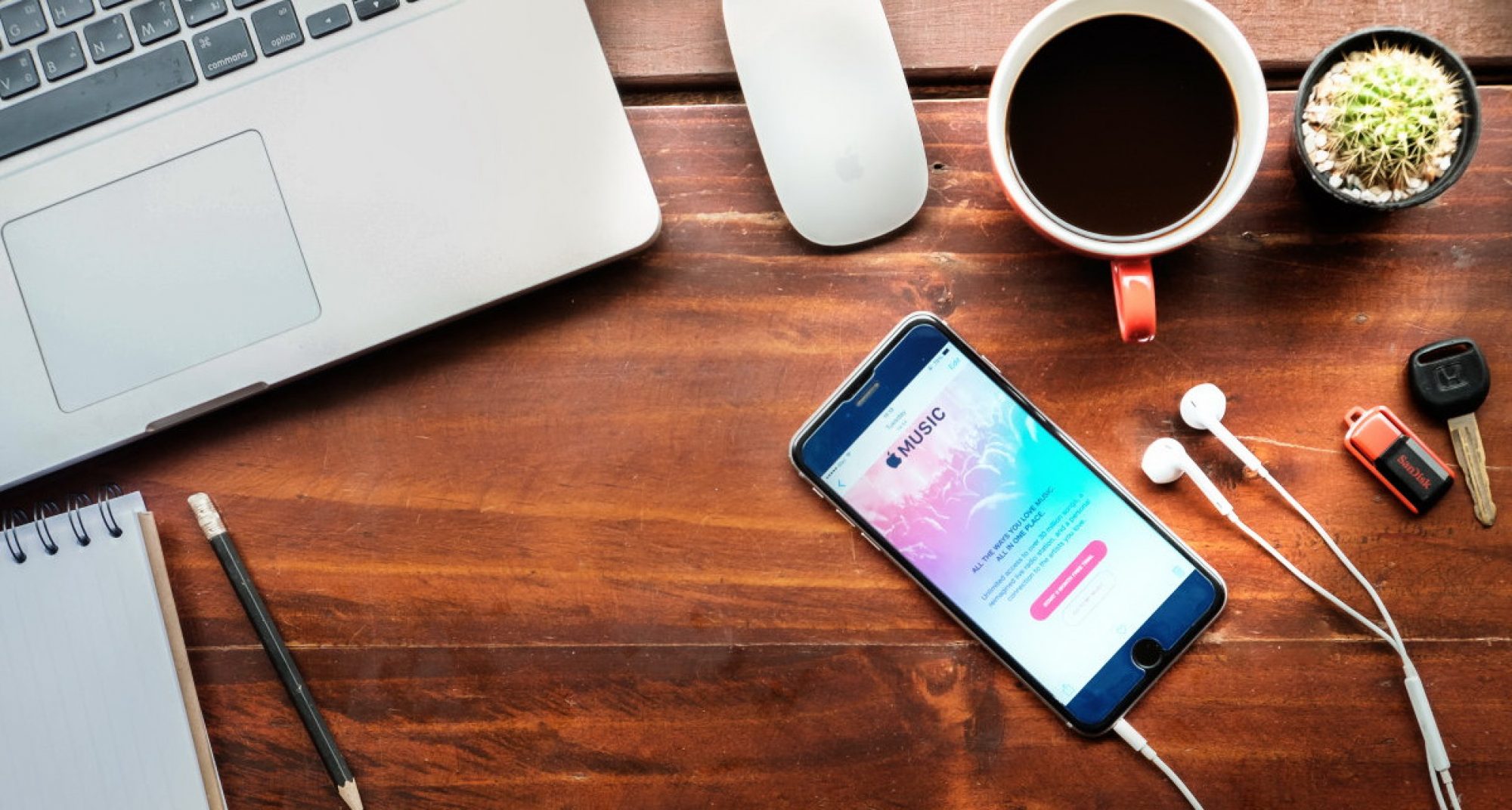Cổng USB-C là một thay đổi thú vị trên iPad Pro 2018, nó mở ra nhiều cơ hội mới để iPad kết nối được với nhiều thiết bị ngoại vi hơn, và cũng là tiền đề để sau này iPhone dùng USB-C có thể tương thích với nhiều phụ kiện. Mình thử cắm nhiều loại phụ kiện USB-C vào iPad để test cho anh em coi thử từ thẻ nhớ, HDD rời cho đến màn hình ngoài.
Cáp và sạc: chạy ngon
Mọi sợi cáp USB-C và củ sạc USB nói chung đều có thể dùng để sạc iPad Pro mới. Kể cả cục sạc điện thoại với dòng 5V – 1A cũng có thể nạp điện cho iPad mới, tuy nhiên để sạc nhanh thì bạn nên dùng các cục sạc công suất lớn + dây xịn, cả hai đều phải hỗ trợ chuẩn USB Power Delivery. Dây và cáp sạc cho MacBook có thể dùng để sạc cho iPad Pro được, và sạc rất nhanh tuy viên pin của iPad không hề nhỏ.
Thêm thông tin cho anh em: cục sạc đi kèm trong iPad Pro 2018 cũng là cục sạc mới từ thiết kế, nó sử dụng dây USB-C to USB-C để truyền tải năng lượng. Cục này là sạc nhanh luôn, còn mình thì dùng sạc MacBook để sạc iPad để cho nó nhanh hơn nữa.

Ổ cứng, bút nhớ USB: không hoạt động
Hiện tại chưa có bút nhớ hay HDD nào hỗ trợ trực tiếp cho iPad Pro mới nên mình lấy những phụ kiện USB-C hiện tại mình đang có để test, bao gồm 1 USB SanDisk và 1 HDD rời của Seagate có cáp USB-C. Kết quả là không cái nào xài được cả, màn hình hiện 1 thông báo ghi chữ “Content Not Available”.
Điều này cho thấy các ổ lưu trữ USB-C sẽ không thể dùng được với iPad Pro ở thời điểm hiện tại. Mình nghĩ rằng trong vài tháng tới các hãng lưu trữ sẽ làm ra những phụ kiện tương thích với cả iPad lẫn máy tính thông thường, cũng giống những bút nhớ Lightning hay ổ cứng có đầu Lightning từng được giới thiệu cho iPhone, iPad đời cũ.
Nếu bạn có ý định mua iPad Pro 2018 về để chép file qua lại thì bỏ ý đồ đó đi nhé  Bản thân ứng dụng File trên iOScũng đã không cho phép bạn quản lý file một cách thoải mái như trên máy tính rồi.
Bản thân ứng dụng File trên iOScũng đã không cho phép bạn quản lý file một cách thoải mái như trên máy tính rồi.

Bàn phím: chạy ngon
Mình có một cái bàn phím USB-A, bình thường mình sẽ gắn nó vào USB hub hoặc gắn thẳng vào máy tính / màn hình. Nếu gắn bàn phím này thông qua adapter USB-A <> USB-C vào iPad thì chạy tốt. Bạn có thể gõ như trên máy tính, thậm chí sử dụng cả các phím tắt nhưng Command + C, Command + V để copy paste chẳng hạn. Cái này tiện khi bạn cần xuất iPad ra màn hình ngoài để làm việc với không gian rộng hơn.
Mặc định iPad Pro đã hỗ trợ bàn phím + phím tắt từ lâu, bản thân bàn phím cũng có giao thức nhập liệu được chuẩn hóa trên toàn thế giới nên việc gắn bàn phím vào iPad và xài được thì cũng không quá ngạc nhiên.
Hub USB-C: chạy ngon
Mình có một cái hub USB của HyperDrive, mình gắn nó vào iPad Pro và các cổng đều chạy tốt. Adapter này cho phép mình xuất hình ảnh qua cổng HDMI, mở rộng cổng USB-A, đọc thẻ nhớ qua khe microSD hoặc SD card… Nói chung là mọi tính năng đều chạy như kỳ vọng, chỉ là nếu bạn định gắn ổ cứng hay các thiết bị lưu trữ vào đây thì cũng không xài được với những lý do đã nói ở phần 1 của bài này.

Cáp USB-C <-> HDMI
Đây là sợi cáp mình thường hay dùng để nối máy tính ra màn hình ngoài, cổng cắm vào máy tính là USB-C còn cổng gắn vào màn hình là HDMI. Cái này cũng chạy ngon, nó xuất được hình ảnh của iPad sang màn hình rời và đây cũng là tính năng mà Apple quảng cáo trên sân khấu hôm ra mắt iPad Pro 2018. Nếu anh em không có cáp USB-C HDMI thì dùng adapter chuyển đổi trung gian cũng được, y như trên máy tính vậy.
Mình không chắc là sợi cáp đi kèm iPad có thể dùng để xuất hình ảnh ra màn hình rời vì nó không phải là cáp băng thông rộng. Không có đủ băng thông thì không thể truyền hình ảnh được.

Cáp USB-C <-> Ethernet
Khi cổng Ethernet được gắn vào iPad, bạn có thể dùng kết nối mạng dây! Đây là điều làm mình khá bất ngờ, và mình cũng chưa nghĩ ra trường hợp nào để xài nhưng tóm lại là iPad có hỗ trợ truy cập mạng dây đó. Khi cắm adapter vào, bạn sẽ thấy một khu vực mới trong Settings tên là Ethernet. Trên thanh status bar của iPad cũng hiện thêm biểu tượng cáp LAN giống hình bên dưới.

Nối trực tiếp iPad Pro với máy ảnh: tốt
Mình thử dùng sợi cáp USB-C to USB-C nối iPad với GoPro Hero 5 thì mình có thể import được hình ảnh và video từ camera sang. Nếu bạn dùng cáp USB-C để nối với camera cũ dùng cổng microUSB thì cũng được luôn, không vấn đề gì. Việc import hình trực tiếp từ máy ảnh sang iPad chưa bao giờ dễ đến thế, và bạn cũng không cần phải rút ra rút vào thẻ nhớ.

Nối iPad với máy in có dây: không chạy
Máy in có dây nhà mình đã được thay dây USB cũ bằng cáp USB-C để xài được với MacBook, nên sẵn tiện mình cắm vào test thử iPad xem thế nào thì kết quả là máy không nhận, không có phản hồi gì. Có vẻ như nếu máy in muốn hỗ trợ iPad qua dây thì phải có app riêng mới được, còn không thì bạn mua máy in hỗ trợ AirPrint xài cho sướng. Vừa không dây vừa nhanh chóng mà giá lại chẳng đắt hơn máy không AirPrint bao nhiêu.
Nối iPad với đầu đọc thẻ nhớ: ngon
Đầu đọc thẻ nhớ SD <-> USB-C hay các hub có hỗ trợ thẻ nhớ đều chạy được với iPad. Về cơ bản thì iPad đã hỗ trợ vụ này từ lâu rồi, chúng ta chỉ cần nhét thẻ nhớ vào là máy sẽ hiển thị khu vực để import hình ảnh. Cái này thì không phải là mới.

Chốt: Đa số phụ kiện USB-C đều chạy được với iPad, trừ máy in và thiết bị lưu trữ. Để máy in và lưu trữ qua cổng USB-C hoạt động được cần phải đợi sự hỗ trợ từ nhà sản xuất. Mình thích nhất việc có thể xuất hình ảnh ra ngoài dễ dàng từ iPad, giờ đi họp chỉ cần xách iPad theo thôi, vào phòng họp gắm cáp HDMI – USB-C có sẵn chiếu lên máy chiếu hoặc TV là xong. Quá tiện.